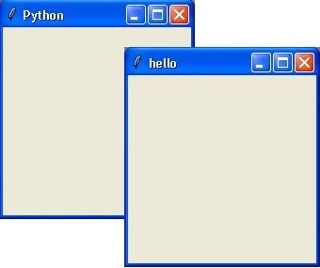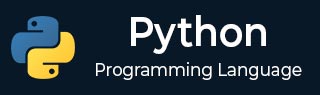
- Python基础
- Python - 首页
- Python - 概述
- Python - 历史
- Python - 特性
- Python vs C++
- Python - Hello World程序
- Python - 应用领域
- Python - 解释器
- Python - 环境搭建
- Python - 虚拟环境
- Python - 基本语法
- Python - 变量
- Python - 数据类型
- Python - 类型转换
- Python - Unicode系统
- Python - 字面量
- Python - 运算符
- Python - 算术运算符
- Python - 比较运算符
- Python - 赋值运算符
- Python - 逻辑运算符
- Python - 位运算符
- Python - 成员运算符
- Python - 身份运算符
- Python - 运算符优先级
- Python - 注释
- Python - 用户输入
- Python - 数字
- Python - 布尔值
- Python控制语句
- Python - 控制流
- Python - 决策
- Python - if语句
- Python - if else
- Python - 嵌套if
- Python - match-case语句
- Python - 循环
- Python - for循环
- Python - for-else循环
- Python - while循环
- Python - break语句
- Python - continue语句
- Python - pass语句
- Python - 嵌套循环
- Python函数与模块
- Python - 函数
- Python - 默认参数
- Python - 关键字参数
- Python - 仅限关键字参数
- Python - 位置参数
- Python - 仅限位置参数
- Python - 可变参数
- Python - 变量作用域
- Python - 函数注解
- Python - 模块
- Python - 内置函数
- Python字符串
- Python - 字符串
- Python - 字符串切片
- Python - 修改字符串
- Python - 字符串连接
- Python - 字符串格式化
- Python - 转义字符
- Python - 字符串方法
- Python - 字符串练习
- Python列表
- Python - 列表
- Python - 访问列表元素
- Python - 修改列表元素
- Python - 添加列表元素
- Python - 删除列表元素
- Python - 遍历列表
- Python - 列表推导式
- Python - 排序列表
- Python - 复制列表
- Python - 合并列表
- Python - 列表方法
- Python - 列表练习
- Python元组
- Python - 元组
- Python - 访问元组元素
- Python - 更新元组
- Python - 解包元组
- Python - 遍历元组
- Python - 合并元组
- Python - 元组方法
- Python - 元组练习
- Python集合
- Python - 集合
- Python - 访问集合元素
- Python - 添加集合元素
- Python - 删除集合元素
- Python - 遍历集合
- Python - 合并集合
- Python - 复制集合
- Python - 集合运算符
- Python - 集合方法
- Python - 集合练习
- Python字典
- Python - 字典
- Python - 访问字典元素
- Python - 修改字典元素
- Python - 添加字典元素
- Python - 删除字典元素
- Python - 字典视图对象
- Python - 遍历字典
- Python - 复制字典
- Python - 嵌套字典
- Python - 字典方法
- Python - 字典练习
- Python数组
- Python - 数组
- Python - 访问数组元素
- Python - 添加数组元素
- Python - 删除数组元素
- Python - 遍历数组
- Python - 复制数组
- Python - 反转数组
- Python - 排序数组
- Python - 合并数组
- Python - 数组方法
- Python - 数组练习
- Python文件处理
- Python - 文件处理
- Python - 写入文件
- Python - 读取文件
- Python - 文件重命名和删除
- Python - 目录
- Python - 文件方法
- Python - OS文件/目录方法
- Python - OS路径方法
- 面向对象编程
- Python - OOPs概念
- Python - 类与对象
- Python - 类属性
- Python - 类方法
- Python - 静态方法
- Python - 构造函数
- Python - 访问修饰符
- Python - 继承
- Python - 多态
- Python - 方法重写
- Python - 方法重载
- Python - 动态绑定
- Python - 动态类型
- Python - 抽象
- Python - 封装
- Python - 接口
- Python - 包
- Python - 内部类
- Python - 匿名类和对象
- Python - 单例类
- Python - 包装类
- Python - 枚举
- Python - 反射
- Python错误与异常
- Python - 语法错误
- Python - 异常
- Python - try-except块
- Python - try-finally块
- Python - 抛出异常
- Python - 异常链
- Python - 嵌套try块
- Python - 用户自定义异常
- Python - 日志记录
- Python - 断言
- Python - 内置异常
- Python多线程
- Python - 多线程
- Python - 线程生命周期
- Python - 创建线程
- Python - 启动线程
- Python - 线程连接
- Python - 线程命名
- Python - 线程调度
- Python - 线程池
- Python - 主线程
- Python - 线程优先级
- Python - 守护线程
- Python - 线程同步
- Python同步
- Python - 线程间通信
- Python - 线程死锁
- Python - 中断线程
- Python网络编程
- Python - 网络编程
- Python - Socket编程
- Python - URL处理
- Python - 泛型
- Python库
- NumPy教程
- Pandas教程
- SciPy教程
- Matplotlib教程
- Django教程
- OpenCV教程
- Python杂项
- Python - 日期与时间
- Python - 数学
- Python - 迭代器
- Python - 生成器
- Python - 闭包
- Python - 装饰器
- Python - 递归
- Python - 正则表达式
- Python - PIP
- Python - 数据库访问
- Python - 弱引用
- Python - 序列化
- Python - 模板
- Python - 输出格式化
- Python - 性能测量
- Python - 数据压缩
- Python - CGI编程
- Python - XML处理
- Python - GUI编程
- Python - 命令行参数
- Python - 文档字符串
- Python - JSON
- Python - 发送邮件
- Python - 扩展
- Python - 工具/实用程序
- Python - GUIs
- Python高级概念
- Python - 抽象基类
- Python - 自定义异常
- Python - 高阶函数
- Python - 对象内部
- Python - 内存管理
- Python - 元类
- Python - 使用元类的元编程
- Python - 模拟和存根
- Python - 猴子补丁
- Python - 信号处理
- Python - 类型提示
- Python - 自动化教程
- Python - Humanize包
- Python - 上下文管理器
- Python - 协程
- Python - 描述符
- Python - 诊断和修复内存泄漏
- Python - 不可变数据结构
- Python实用资源
- Python - 问答
- Python - 在线测验
- Python - 快速指南
- Python - 参考
- Python - 速查表
- Python - 项目
- Python - 实用资源
- Python - 讨论
- Python编译器
- NumPy编译器
- Matplotlib编译器
- SciPy编译器
Tkinter顶级窗口
顶级窗口部件作为直接由窗口管理器管理的窗口运行。它们不一定在其顶部具有父窗口部件。
您的应用程序可以使用任意数量的顶级窗口。
语法
以下是创建此窗口部件的简单语法:
w = Toplevel ( option, ... )
参数
选项 - 以下是此窗口部件最常用的选项列表。这些选项可以用逗号分隔的键值对使用。
| 序号 | 选项及描述 |
|---|---|
| 1 | bg 窗口的背景颜色。 |
| 2 | bd 边框宽度(像素);默认为0 |
| 3 | cursor 鼠标在此窗口中时出现的鼠标指针。 |
| 4 | class_ 通常,文本窗口内选择的文本会被导出为窗口管理器中的选择。如果您不希望这种行为,请设置 exportselection=0。 |
| 5 | font 插入到窗口部件中的文本的默认字体。 |
| 6 | fg 窗口部件内文本(和位图)使用的颜色。您可以更改标记区域的颜色;此选项仅为默认值。 |
| 7 | height 窗口高度。 |
| 8 | relief 通常,顶级窗口周围没有3D边框。要获得阴影边框,请将bd选项设置为大于其默认值零,并将relief选项设置为其中一个常量。 |
| 9 | width 窗口的所需宽度。 |
方法
顶级对象具有以下方法:
| 序号 | 方法和描述 |
|---|---|
| 1 | deiconify() 在使用iconify或withdraw方法后显示窗口 |
| 2 | frame() 返回系统特定的窗口标识符。 |
| 3 | group(window) 将窗口添加到由给定窗口管理的窗口组中。 |
| 4 | iconify() 将窗口转换为图标,而不会销毁它。 |
| 5 | protocol(name, function) 注册一个函数作为回调函数,该函数将针对给定的协议被调用。 |
| 6 | iconify() 将窗口转换为图标,而不会销毁它。 |
| 7 | state() 返回窗口的当前状态。可能的值为 normal、iconic、withdrawn 和 icon。 |
| 8 | transient([master]) 将窗口转换为给定主窗口的临时(transient)窗口,如果没有给出参数,则转换为窗口的父窗口。 |
| 9 | withdraw() 从屏幕中移除窗口,而不会销毁它。 |
| 10 | maxsize(width, height) 定义此窗口的最大尺寸。 |
| 11 | minsize(width, height) 定义此窗口的最小尺寸。 |
| 12 | positionfrom(who) 定义位置控制器。 |
| 13 | resizable(width, height) 定义调整大小标志,这些标志控制窗口是否可以调整大小。 |
| 14 | sizefrom(who) 定义尺寸控制器。 |
| 15 | title(string) 定义窗口标题。 |
示例
尝试以下示例:
from tkinter import *
root = Tk()
root.title("hello")
top = Toplevel()
top.title("Python")
top.mainloop()
执行以上代码后,将产生以下结果: